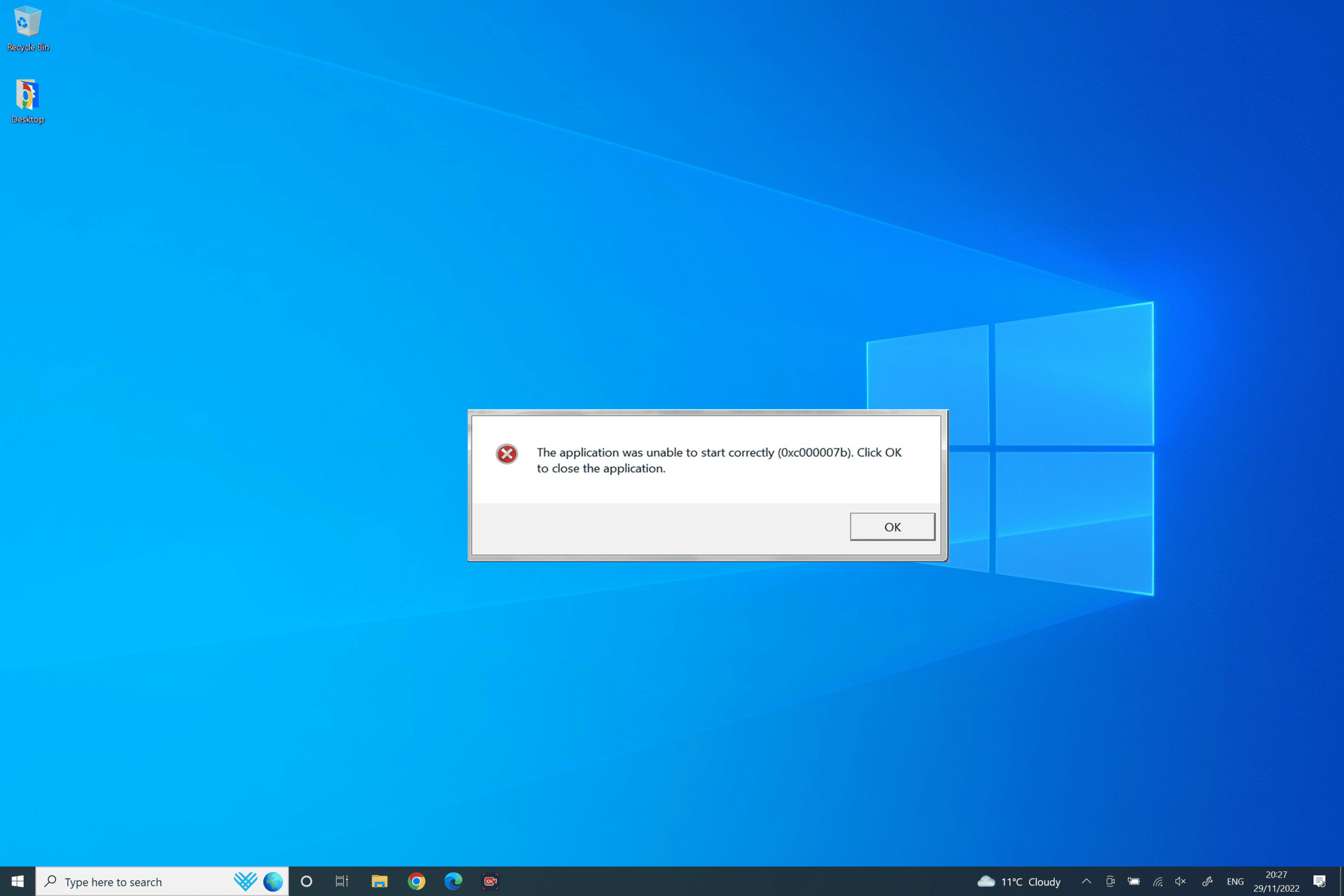
Bevezetés
A Windows 11 számos új funkcióval és fejlesztéssel érkezett, de előfordulhat, hogy egyes felhasználók a régi rendszerekről való frissítés után új hibákkal találkoznak. Az egyik gyakori hiba, amellyel sok játékos találkozhat, a 0xc000007b hibaüzenet. Ez a probléma gyakran akkor fordul elő, amikor egy játék indítása nem sikerül, és a rendszer a DirectX vagy az alkalmazás bitverzióinak inkompatibilitása miatt nem tudja elindítani az alkalmazást. Ebben a cikkben részletesen bemutatjuk, hogy mi okozza ezt a hibát, hogyan érhetjük el, hogy a játékok újra működjenek, és hogyan telepíthetjük a szükséges programokat és frissítéseket a Windows 11 rendszerben.
Mi a 0xc000007b hiba?
A 0xc000007b hibaüzenet az egyik legismertebb problémát jelzi a Windows rendszeren, különösen játékok indításakor. Ez a hibakód gyakran azt jelenti, hogy egy 32 bites alkalmazás megpróbál betölteni egy 64 bites DLL (dinamikus link könyvtár) fájlt, ami inkompatibilitást okoz. Az ilyen típusú hibák gyakran előfordulnak a régebbi alkalmazások és játékok futtatása során, de a legújabb Windows verziók, mint például a Windows 11, sem mentesek tőle.
Emellett ez a probléma a DirectX környezetében is előfordulhat, mivel a DirectX verziók közötti inkompatibilitás vagy helytelen telepítés is okozhatja a hibát. A Windows 11 alapból támogatja a DirectX 12-t, de egyes játékok vagy alkalmazások más verziókat igényelhetnek, vagy épp a rendszer nem tudja megfelelően kezelni a különböző verziókat. A probléma tehát nem csupán egy egyszerű alkalmazás indítási hiba, hanem az operációs rendszer és a telepített könyvtárak közötti összetett kompatibilitási gondok eredménye.
Miért fordul elő a 0xc000007b hiba Windows 11-en?
A 0xc000007b hiba oka leggyakrabban az, hogy a rendszer megpróbál egy 32 bites alkalmazást futtatni, de az alkalmazás egy 64 bites könyvtárat vagy függőséget próbál betölteni. Ezt az inkompatibilitást okozhatják a következő tényezők:
- 32 bites és 64 bites verziók közötti inkompatibilitás: Ha egy 32 bites alkalmazás egy 64 bites DLL-t próbál betölteni, akkor a rendszer hibát jelez. Ez leggyakrabban akkor fordul elő, amikor egy régebbi alkalmazást próbálunk futtatni egy újabb operációs rendszeren, amely már natívan 64 bites.
- DirectX verziók közötti problémák: A Windows 10 és Windows 11 rendszerek alapból támogatják a DirectX 12-t, azonban egyes régi alkalmazások vagy játékok nem működnek jól a legújabb verziókkal, és az alacsonyabb verziók, mint például a DirectX 9 vagy 10, szükségesek lehetnek a kompatibilitáshoz.
- Hibás rendszerfájlok vagy elavult illesztőprogramok: Ha a rendszer nem rendelkezik a szükséges frissítésekkel vagy ha a grafikus kártya illesztőprogramjai nem naprakészek, akkor az is hozzájárulhat a 0xc000007b hiba előfordulásához.
Hogyan oldhatjuk meg a 0xc000007b hibát?
Ha találkozunk a 0xc000007b hibával, több lehetséges megoldás is létezik, amelyek segíthetnek elhárítani a problémát. Itt van néhány hasznos lépés, amelyek segíthetnek a hiba javításában:
1. A DirectX újratelepítése
Ha a hiba a DirectX verziójával kapcsolatos, próbálja meg újratelepíteni a DirectX-t. A Windows 11 rendszeren alapértelmezetten telepítve van a DirectX 12, de előfordulhat, hogy a játékhoz egy alacsonyabb verzió szükséges. A DirectX legfrissebb verzióját a hivatalos Microsoft weboldaláról töltheti le, és a telepítés után indítsa újra a számítógépet. A DirectX újratelepítése sok esetben megoldja a kompatibilitási problémákat.
2. A Visual C++ újratelepítése
Számos alkalmazás és játék a Visual C++ Redistributable csomagokat használja. Ha a Visual C++ könyvtárak sérültek, akkor a 0xc000007b hiba is megjelenhet. A Visual C++ csomagokat letöltheti a Microsoft hivatalos weboldaláról, és újratelepítheti őket. A legfrissebb verziók telepítése segíthet a probléma megoldásában.
3. Frissítse az illesztőprogramokat
Az elavult grafikus illesztőprogramok is okozhatják a 0xc000007b hibát. Ha Nvidia, AMD vagy Intel grafikus kártyát használ, akkor látogasson el a gyártó hivatalos weboldalára, és töltse le a legfrissebb illesztőprogramokat. A rendszer frissítésével javíthatja a grafikus teljesítményt és elháríthatja a hibát, amely a nem megfelelő illesztőprogramok miatt jelentkezhetett.
4. A rendszerfájlok javítása
A rendszerfájlok sérülése is hozzájárulhat a hibához. A Windows 11 rendelkezik a DISM és SFC eszközökkel, amelyek segíthetnek javítani a sérült vagy hiányzó rendszerfájlokat. Nyissa meg a „Windows PowerShell (Admin)” vagy a „Parancssor (Admin)” alkalmazást, és adja ki a következő parancsokat:
DISM.exe /Online /Cleanup-Image /RestoreHealthsfc /scannow
Miután lefutottak a parancsok, indítsa újra a számítógépet, és próbálja újra a játékot elindítani.
5. A Windows 11 újratelepítése
Ha semmi más nem segít, és a 0xc000007b hiba továbbra is fennáll, akkor egy végső megoldás lehet a Windows 11 újratelepítése. Bár ez egy drámai lépés, és minden adatot menteni kell a telepítés előtt, segíthet megszabadulni a hibától, ha a rendszerfájlok vagy a beállítások sérültek.
Összegzés
A 0xc000007b hiba gyakori problémát jelent a Windows 11 felhasználói számára, különösen akkor, amikor játékokat próbálnak indítani. Az inkompatibilitás a 32 bites és 64 bites alkalmazások között, valamint a DirectX és más függőségek verzióinak problémái okozhatják ezt a hibát. A fenti megoldások segítségével javíthatja a hibát és újra élvezheti a játékokat a Windows 11 operációs rendszer alatt. Ha továbbra is problémák merülnek fel, érdemes a gyártó hivatalos támogatását is felkeresni.
